Aplikácia Google YouTube je všetko dobrá a dobre pre sledovanie záchrany Superman Sandra Bullock, pasažierov lietadiel z "Kruh života" a podobne. Ale čo keď chcete zobraziť svoje obľúbené klipy, keď nie je internet (ako napríklad v lietadle)?
Navyše streamovanie YouTube môže rýchlo prehĺbiť vaše mesačné prideľovanie dát, čo znamená, že pokiaľ nie ste pripojení k sieti Wi-Fi, mali by ste pravdepodobne odolať túžbe vidieť svoju obľúbenú pieseň "Nashville" trikolionáročne.
Oprava oboch problémov: Stiahnite si klipy YouTube na prezeranie offline. Vlastná aplikácia YouTube v službe Google to neumožňuje (ak nemáte odber služby Red Red), ale aspoň jedna aplikácia pre systém iOS. Tu je návod, ako uložiť klipy YouTube do svojho iPhone.
Aktualizácia 24. marca 2016: Aplikácia pre iTube uvedená v tomto príspevku už nie je k dispozícii a to isté platí pre väčšinu iných aplikácií, ktoré sľubujú preberanie služby YouTube. Našťastie existuje nespočetné množstvo desktopových a dokonca aj webových aplikácií, ktoré dokážu ukladať videá pre prezeranie offline, ale ich prenos do telefónu alebo do tabletu je hádka. Kroky uvedené nižšie vám umožňujú vyhnúť sa nadmernému úsiliu.
Krok 1: Inštalácia dokumentov Readdle 5 pre iOS. Počkaj čo? Prehliadač PDF? Zostaň so mnou.
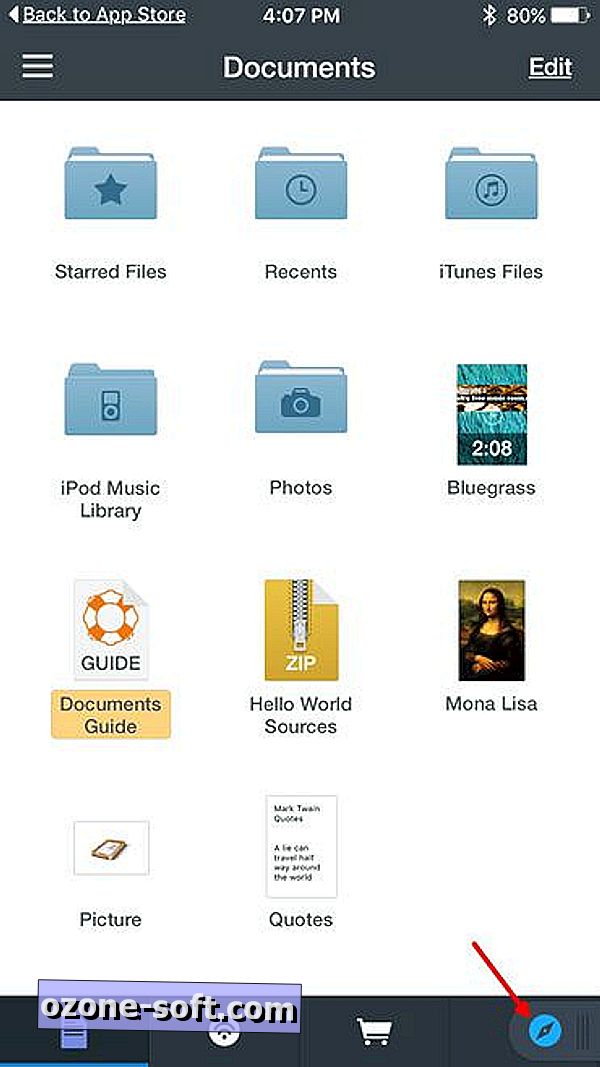
Krok 2: Spustite aplikáciu, klepnite na ikonu modrého kompasu v pravom dolnom rohu, zadajte do adresného riadka položku savefromnet a potom klepnite na Go (Prejsť) .
Krok 3: Klepnite na prvú položku vo výsledkoch vyhľadávania: "Najrýchlejší bezplatný YouTube Downloader - Savefrom.net".
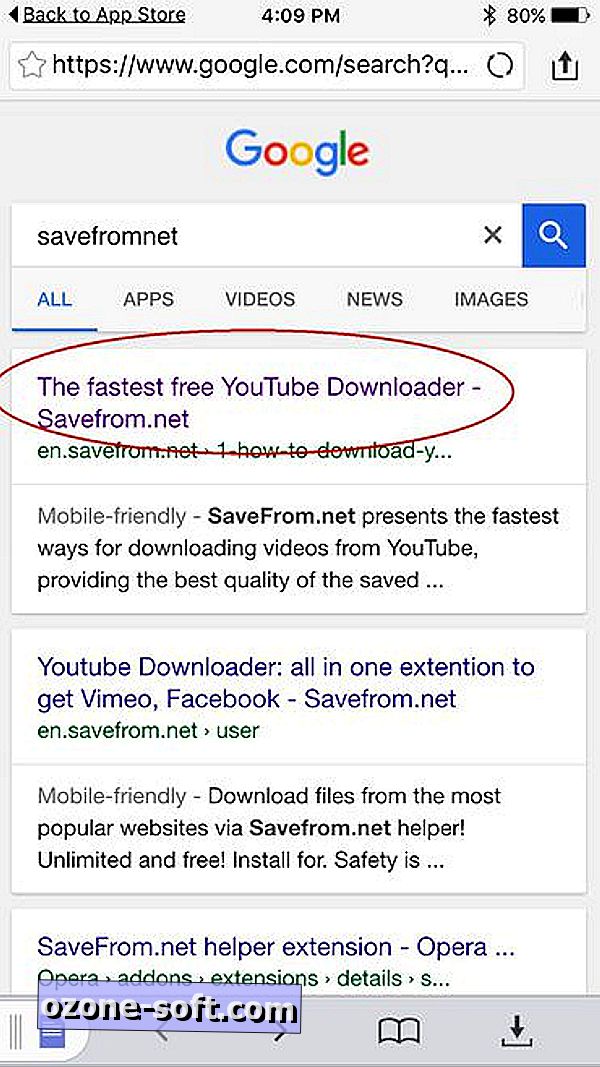
Krok 4: Teraz budete potrebovať adresu URL videa, ktoré chcete uložiť. Za predpokladu, že ste už v aplikácii YouTube ste našli príslušné video, vráťte sa do aplikácie, klepnite na ikonu Zdieľať a potom vyberte položku Kopírovať odkaz . Vráťte sa na Dokumenty 5 a prilepte ho do poľa URL. (Rovnako skopírujete adresu URL YouTube z webového vyhľadávania alebo z akéhokoľvek iného zdroja.) Pokračujte klepnutím na modrú šípku.
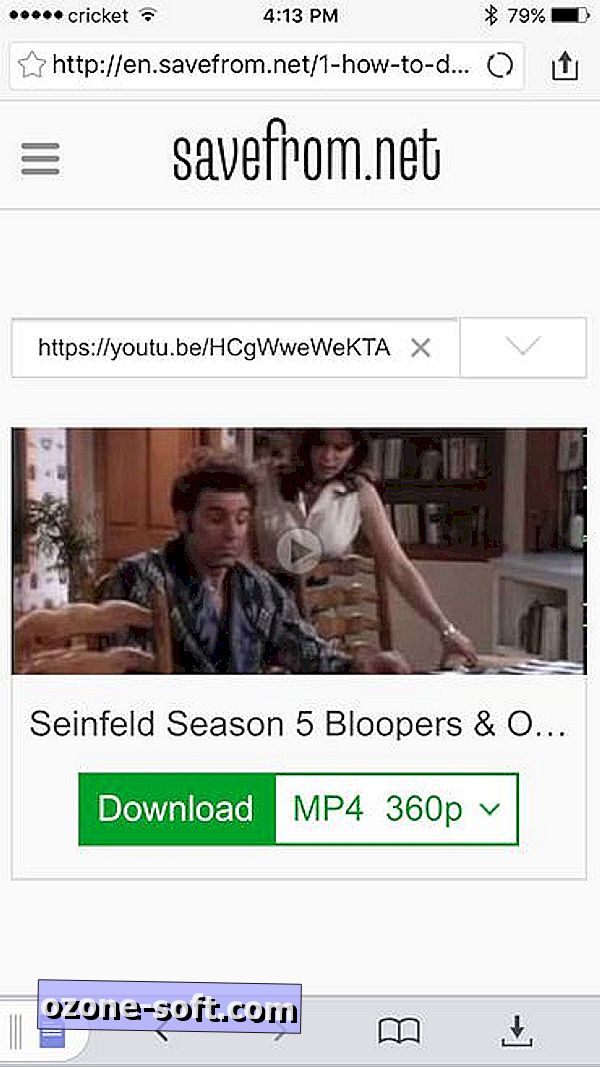
Krok 5: Teraz by ste mali vidieť miniatúru videa a potom zelené tlačidlo Prevziať. Klepnite na ňu a potom postupujte podľa pokynov na dokončenie ukladania.
Krok 6: V pravom dolnom rohu obrazovky klepnite na ikonu sťahovania. Presto! Je tu váš súbor. Môžete si ho prezrieť v dokumente 5, alebo ju presunúť na Rolovať fotoaparátu. Ak to chcete urobiť, je to trochu chúlostivé: Klepnite na ikonu stiahnutého videa a podržte ho a potom ho presuňte do ľavého horného rohu (tam, kde sa píše "Presuňte tu"). Pokračujte v držaní, kým sa pohľad nezobrazí na obrazovke priečinkov. Presuňte ikonu na Fotky a uvoľnite ju.
A to je ono!


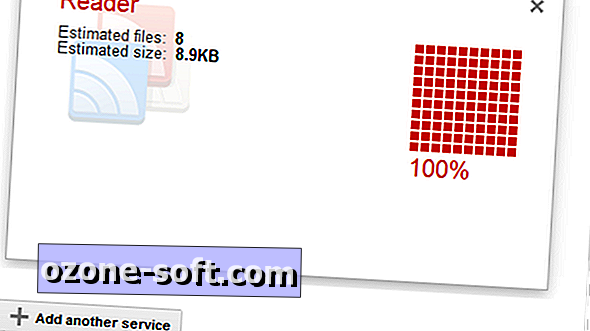










Zanechajte Svoj Komentár